Hoe de stijlparameter te gebruiken om afbeeldingen te verfijnen die halverwege de reis zijn gegenereerd
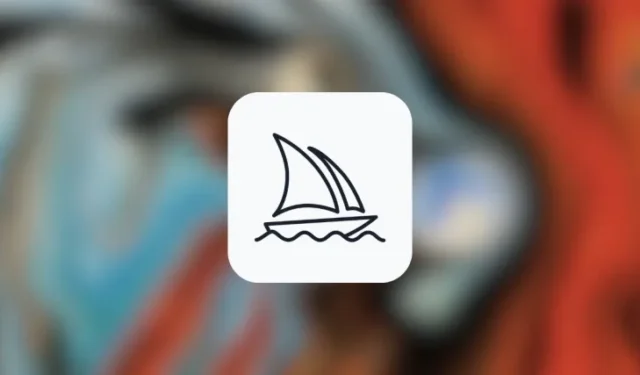
Wat te weten
- Met de Style-parameter op Midjourney kunt u de esthetiek verfijnen van afbeeldingen die u met de AI-tool genereert.
- Op versies 5.1 en 5.2
--style rawvermindert de parameter de invloed van de standaardesthetiek van Midjourney, zodat de resulterende beelden meer filmisch of realistisch lijken. - Niji-modellen kunnen vier verschillende soorten
--styleparameters toepassen: schattig, expressief, scenisch en origineel bij het genereren van anime en illustratieve kunst.
Wat is de stijlparameter op Midjourney?
Midjourney biedt een Style-parameter voor zijn AI-tool waarmee gebruikers de esthetiek van afbeeldingen zo kunnen verfijnen dat ze fotorealistischer, filmischer of expressiever zijn dan gebruikelijke generaties. De afgelopen maanden heeft Midjourney verschillende stijlen aangeboden die u kunt toepassen op verschillende versies van de AI-kunstgenerator.
In het huidige Midjourney-model, versie 5.2, kunnen gebruikers slechts één stijl toepassen om de beeldesthetiek te verfijnen. Dit is de --style rawparameter die de invloed van de standaardesthetiek van Midjourney afzwakt, zodat de resulterende beelden meer filmisch of realistisch lijken.
Er zijn andere stijlparameters die u kunt gebruiken op verschillende modellen van Midjourney, waaronder versie 4 en Niji-modellen, waarbij de laatste een meer gevarieerde set stijlparameters biedt. U kunt ze verderop in detail bekijken.
Wat is het verschil met de parameter Stileren?
De Style-parameter en de Stilize-parameter zijn twee verschillende dingen op Midjourney, hoewel hun bewoordingen op elkaar lijken. Zoals hierboven uitgelegd, vermindert de Style-parameter de invloed van de esthetiek van Midjourney en werkt deze als modifier voor uw invoerprompt.
Wanneer de --style rawparameter wordt gebruikt, vraagt u Midjourney in wezen om het algoritme voor het genereren van onbewerkte afbeeldingen. Vergelijkbaar met hoe u een equalizervoorinstelling toepast om op een bepaalde manier naar een nummer te luisteren, kan de Style-parameter worden gebruikt om een vooraf ingestelde toon in te stellen voor de afbeelding die u gaat maken.
De parameter Stileren beïnvloedt daarentegen hoe sterk Midjourney zijn “standaardstijl” toepast om afbeeldingen te produceren. U kunt verschillende waarden tussen 0 en 1000 instellen voor de parameter Stileren om de kracht van stilering te regelen. Lage waarden produceren afbeeldingen die meer zijn afgestemd op de prompt die u hebt ingevoerd, terwijl hogere stileringswaarden zeer artistieke afbeeldingen opleveren die mogelijk niet langer relevant zijn voor uw prompt.
Samenvattend, hoewel --style rawversie 5.2 de invloed van de standaardesthetiek van Midjourney vermindert, --stylize (value)kun je beslissen hoe artistiek en eigenzinnig Midjourney kan zijn terwijl je afbeeldingen genereert vanaf een prompt.
Wat voor stijlen kun je instellen op Midjourney?
Het nieuwste model, Midjourney versie 5.2 (op het moment van schrijven), heeft slechts één specifieke stijl die u kunt toepassen tijdens het genereren van afbeeldingen, --style raw. Wanneer de --style rawparameter wordt toegevoegd aan een prompt, wordt de invloed van de standaardesthetiek van Midjourney verminderd, zodat u meer controle hebt over de afbeeldingen die u genereert.
Wanneer deze parameter wordt toegepast, zijn de gemaakte afbeeldingen gebaseerd op de woorden die u gebruikt om ze te beschrijven, zodat ze er fotorealistischer of filmischer uitzien, afhankelijk van uw prompt. Deze stijl is ook van toepassing op de vorige versie van Midjourney, namelijk versie 5.1 .
De parameter Style kan ook worden gebruikt met de Niji-modellen van Midjourney die samenwerken met Spellbrush om afbeeldingen in anime en illustratieve stijlen te genereren. Hoewel Niji-versies anime-stijlen, esthetiek en karaktergerichte composities kunnen toepassen, kan de nieuwste versie van Niji, dwz Niji Model versie 5, worden verfijnd met --styleparameters om unieke creaties te genereren.
In tegenstelling tot Midjourney versie 5.2 kunnen Niji-modellen vier verschillende soorten --styleparameters toepassen bij het maken van afbeeldingen. Deze omvatten:
-
--style cutevoor het genereren van schattige personages, onderwerpen en omgevingen. -
--style expressivemaakt meer verfijnde illustraties die woorden in uw prompt benadrukken. -
--style scenickan prachtige achtergronden en filmische personages genereren in fantastische omgevingen. -
--style originalpast de originele esthetische styling toe voor Niji Model Versie 5; het was standaard ingesteld voor creaties vóór 26 mei 2023.
De parameter Style is niet exclusief voor de huidige versie van Midjourney. Als u Midjourney Model versie 4 gebruikt , kunt u kiezen uit drie verschillende stijlen: --style 4a, --style 4b, en --style 4c. Alle drie de stijlen zouden verschillende soorten afbeeldingen genereren met kleine aanpassingen aan de stilistische afstemming en ondersteuning voor beperkte beeldverhoudingen. De eerste twee stijlparameters kunnen afbeeldingen genereren in de afmetingen 1:1, 2:3 en 3:2, terwijl de laatste alleen verhoudingen tot 1:2 of 2:1 ondersteunt.
Midjourney-modellen ouder dan versie 4 kunnen geen van de bovenstaande stijlparameters verwerken.
Hoe u verschillende stijlen kunt toepassen om afbeeldingen te maken
De Style-parameter bestaat op Midjourney sinds de release van versie 4, maar de toepassing ervan is drastisch gevarieerd in verschillende versies van de AI-afbeeldingsmaker. Om verschillende stijlparameters te gebruiken voor het maken van afbeeldingen, moet u verschillende Midjourney-versies toepassen op basis van de stijl die u wilt gebruiken.
Geval 1: Op Midjourney-versies 5.1 en 5.2
Als u het nieuwste model van Midjourney gebruikt, dwz versie 5.2, of het vorige model, versie 5.1, gebruikt, is er maar één stijl die u kunt toepassen voor de afbeeldingen die u wilt genereren en dat is --style raw. U kunt de stijl gebruiken met Midjourney-versies 5.1 of 5.2 al ingeschakeld of u kunt de parameter --v 5.1of --v 5.2in uw prompt gebruiken om uw voorkeursmodel in te schakelen tijdens het maken van de afbeelding.
Om versie 5.1 of 5.2 op uw account in te schakelen, opent u een van de servers van Midjourney op Discord of opent u de Midjourney Bot vanaf uw Discord-server of Discord DM. Ongeacht hoe u het opent, klik op het tekstvak onderaan.
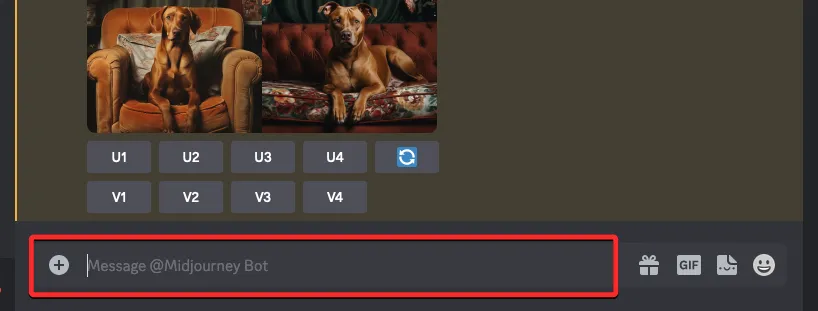
Typ hier /settings, klik op de optie /settings en druk vervolgens op Enter op uw toetsenbord.
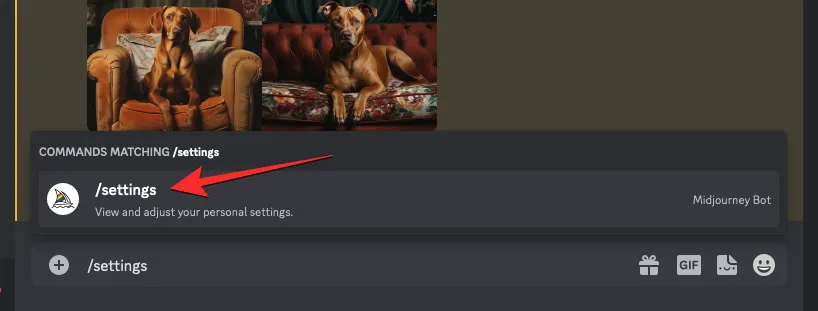
Klik in het Midjourney-antwoord dat verschijnt op de vervolgkeuzelijst bovenaan voor toegang tot meer opties.
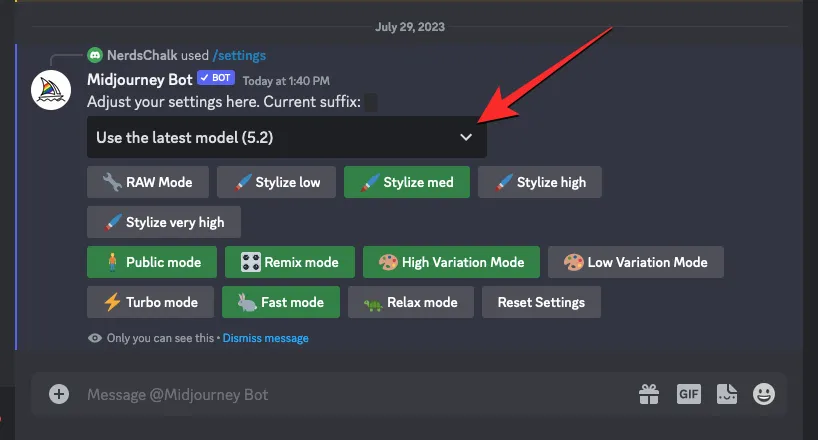
Wanneer het menu wordt uitgevouwen, klikt u op Midjourney Model V5.2 of Midjourney Model V5.1 om uw voorkeursmodel toe te passen.
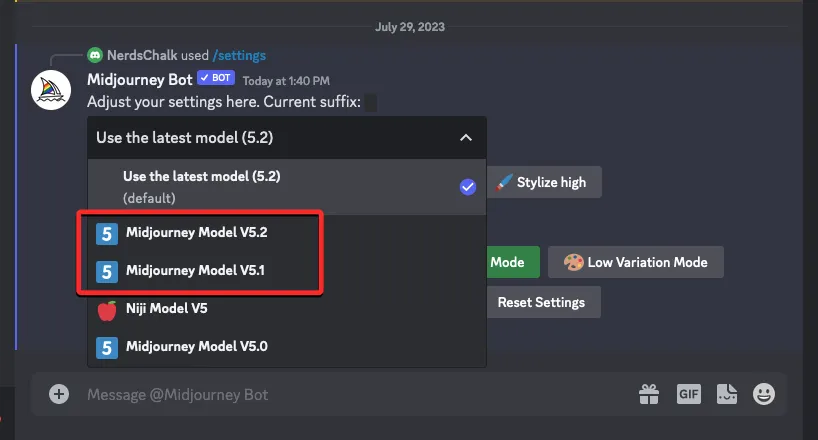
Hierdoor wordt het geselecteerde model toegepast op uw Midjourney-account. U kunt nu doorgaan met het genereren van afbeeldingen met de parameter style met behulp van de opdracht /imagine. Om de style-parameter toe te passen op Midjourney-versies 5.1 of 5.2, kunt u een syntaxis als deze gebruiken:/imagine prompt <description> --style raw
Als je een andere versie van Midjourney hebt die momenteel op Discord draait, kun je afbeeldingen maken met de –style raw-parameter met behulp van een prompt als deze: /imagine prompt <description> --v5.2 --style raw. Dit zorgt ervoor dat de geselecteerde Midjourney-versie wordt toegepast voor dit specifieke proces voor het genereren van afbeeldingen.
Om de stijlparameter op Midjourney te gaan gebruiken, klikt u op het tekstvak onderaan het scherm. /imagineTyp en selecteer hier de optie /imagine in het menu.
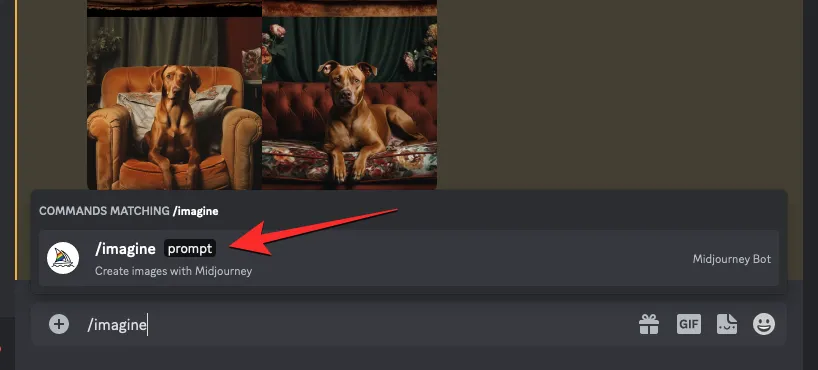
Voer nu de gewenste beschrijving voor de afbeelding in. Zorg ervoor dat u tijdens het scripten van deze prompt de --style rawparameter toevoegt aan het einde van uw prompt als versie 5.1 of 5.2 momenteel is ingeschakeld. Zo niet, dan kunt u dit toevoegen --v5.1 --style rawof --v5.2 --style rawaan het einde voordat u op de Enter- toets op uw toetsenbord drukt.
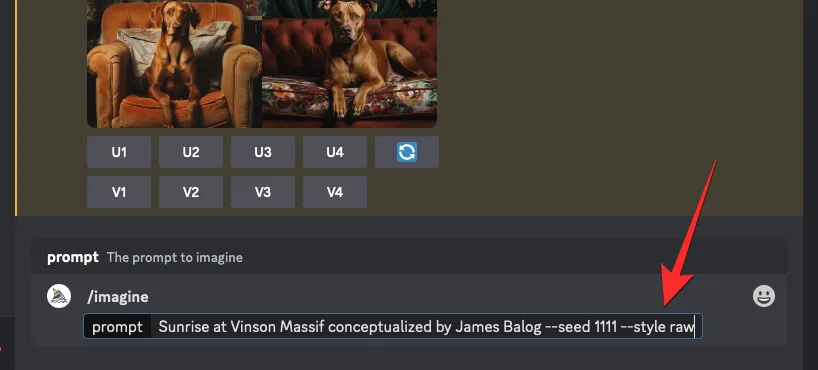
Midjourney verwerkt nu uw prompt en genereert een set van 4 afbeeldingen op basis van uw beschrijving en stijlparameter.
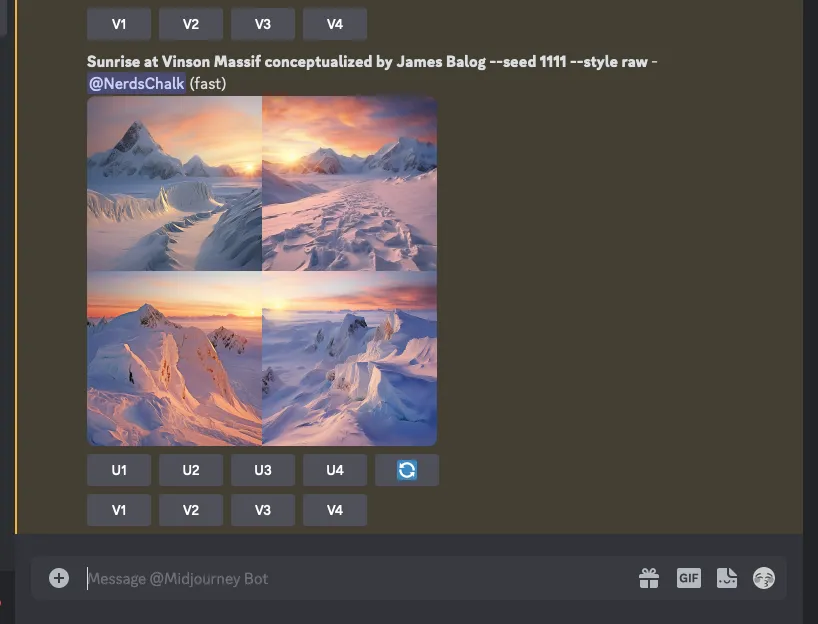
Zo --style rawzien afbeeldingen met parameter eruit in vergelijking met de afbeeldingen die u maakt zonder de parameter te gebruiken.
| Snel | Zonder Style-parameter | Met –style raw-parameter |
| Zonsopgang bij Vinson Massif geconceptualiseerd door James Balog – zaad 1111 |  |
 |
| kersenbloesembomen tijdens de winter in de stijl van Alois Arnegger – zaad 1111 |  |
 |
Geval 2: Op Midjourney versie 4
Versie 4 was het standaardmodel van Midjourney tussen november 2022 en mei 2023 en in deze periode maakten we kennis met de Style-parameter. Zoals eerder uitgelegd, kunt u drie verschillende stijlen toepassen: --style 4a, --style 4b, en --style 4cop afbeeldingen op versie 4, die allemaal enigszins van elkaar verschillen in termen van stilistische afstemming.
U kunt deze stijlen gebruiken terwijl Midjourney versie 4 al is ingeschakeld of u kunt de --v 4parameter in uw prompt gebruiken om uw voorkeursmodel in te schakelen tijdens het maken van de afbeelding.
Om versie 4 van Midjourney in te schakelen, opent u een van de servers van Midjourney op Discord of opent u de Midjourney Bot vanaf uw Discord Server of Discord DM. Ongeacht hoe u het opent, klik op het tekstvak onderaan.
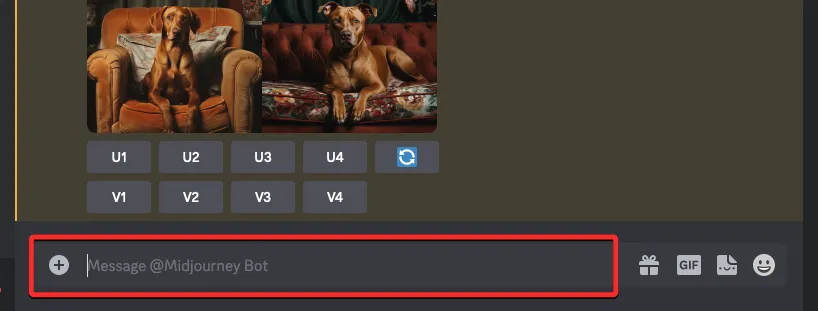
Typ hier /settings, klik op de optie /settings en druk vervolgens op Enter op uw toetsenbord.
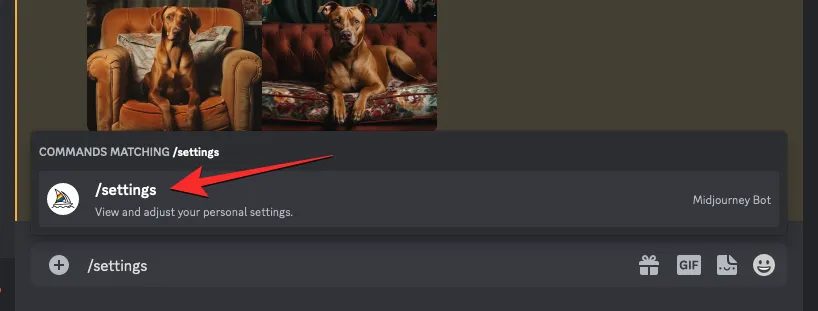
Klik in het Midjourney-antwoord dat verschijnt op de vervolgkeuzelijst bovenaan voor toegang tot meer opties.
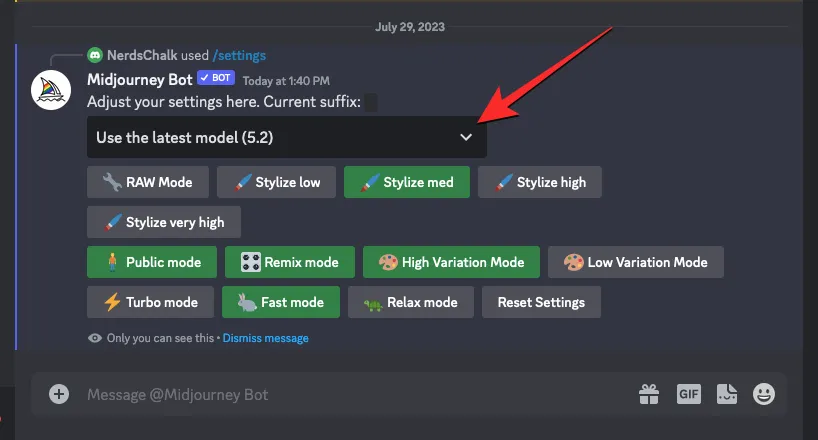
Wanneer het menu wordt uitgevouwen, klikt u op Midjourney Model V4 om standaard versie 4 van de AI-tool toe te passen.
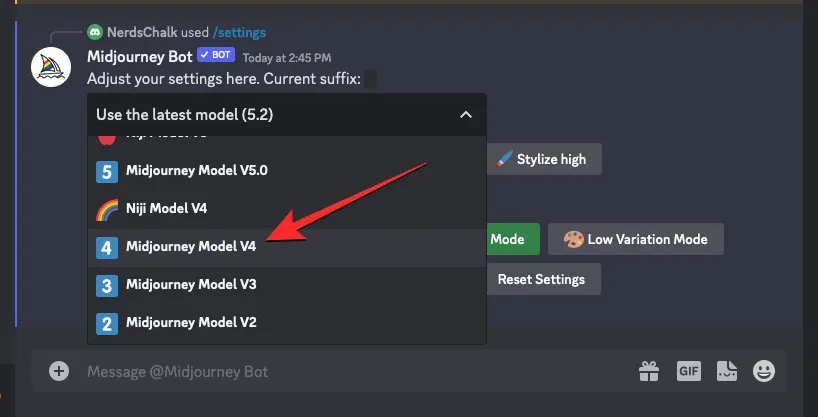
Hierdoor wordt het geselecteerde model toegepast op uw Midjourney-account. U kunt nu doorgaan met het genereren van afbeeldingen met de parameter style met behulp van de opdracht /imagine. Om de stijlparameter op Midjourney versie 4 toe te passen, kunt u een syntaxis als deze gebruiken: /imagine prompt <description> --style 4a– u kunt 4a vervangen door 4b of 4c, afhankelijk van de stijl die u als voorinstelling wilt toepassen.
Als je een andere versie van Midjourney hebt die momenteel op Discord draait, kun je afbeeldingen maken met de stijlparameter met behulp van een prompt als deze: – /imagine prompt <description> --v 4 --style 4aje kunt 4a vervangen door 4b of 4c, afhankelijk van de stijl die je als preset wilt toepassen. Het gebruik van de --v 4parameter zorgt ervoor dat Midjourney zijn versie 4-model gebruikt voor dit specifieke proces voor het genereren van afbeeldingen.
Om de stijlparameter op Midjourney te gaan gebruiken, klikt u op het tekstvak onderaan het scherm. /imagineTyp en selecteer hier de optie /imagine in het menu.
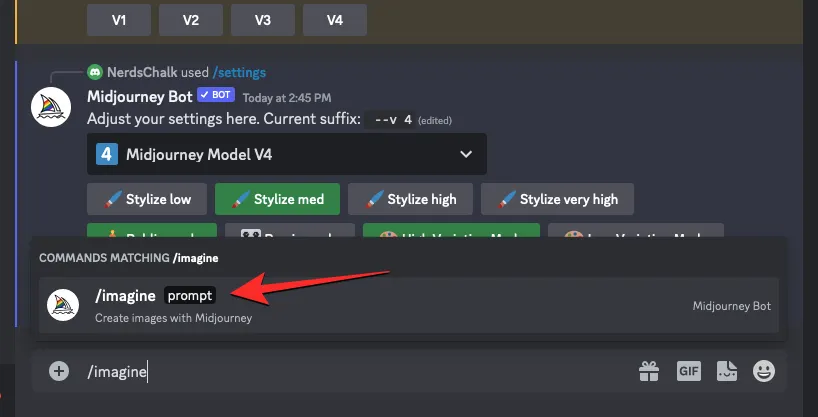
Voer nu de gewenste beschrijving voor de afbeelding in. Zorg ervoor dat u tijdens het scripten van deze prompt de parameter toevoegt --style (4a, 4b, or 4c)aan het einde van uw prompt als versie 4 momenteel is ingeschakeld. Zo niet, dan kunt u dit --v4 --style (4a, 4b, or 4c)aan het einde toevoegen voordat u op de Enter- toets op uw toetsenbord drukt.
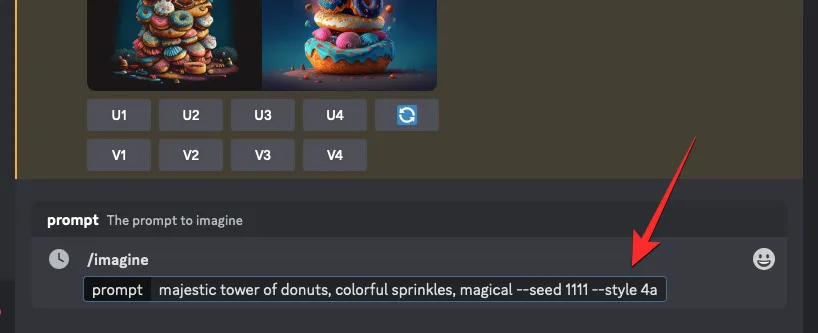
Midjourney verwerkt nu uw prompt en genereert een set van 4 afbeeldingen op basis van uw beschrijving en stijlparameter.
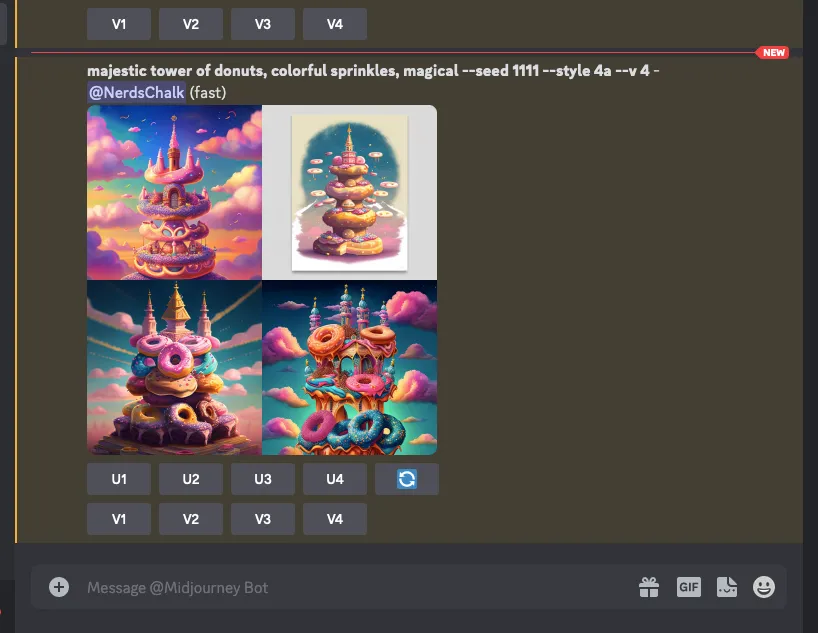
Zo --style (4a, 4b, or 4c)zien afbeeldingen met parameter eruit in vergelijking met de afbeeldingen die u maakt zonder de parameter te gebruiken.
| Snel | Zonder Style-parameter | –stijl 4a | –stijl 4b | –stijl 4c |
| majestueuze toren van donuts, kleurrijke hagelslag, magisch zaad 1111 |  |
 |
 |
 |
| ingewikkelde adelaarsgod – zaad 1111 |  |
 |
 |
 |
Case 3: On Midjourney Niji versie 5
De Niji-modellen van Midjourney kunnen afbeeldingen genereren in anime en illustratieve stijlen; dus de Style-parameter op Niji is uitgerust om uw illustraties er drastisch anders uit te laten zien met vier verschillende stijlvoorinstellingen die kunnen worden toegepast om de gewenste look te krijgen. Op dit moment zijn stijlparameters alleen van toepassing op versie 5 van het Niji-model van Midjourney; dus je kunt het niet gebruiken met oudere versies van Niji.
U kunt kiezen uit de volgende lijst met stijlvoorinstellingen om toe te passen op afbeeldingen die zijn gegenereerd op Niji versie 5:
-
--style cutevoor het genereren van schattige personages, onderwerpen en omgevingen. -
--style expressivemaakt meer verfijnde illustraties die woorden in uw prompt benadrukken. -
--style scenickan prachtige achtergronden en filmische personages genereren in fantastische omgevingen. -
--style originalpast de originele esthetische styling toe voor Niji Model Versie 5
Voordat u een van de bovenstaande stijlen kunt gaan gebruiken, moet u ervoor zorgen dat u Niji Model versie 5 gebruikt op uw Midjourney-account. Open hiervoor een van de servers van Midjourney op Discord of open de Midjourney Bot vanaf uw Discord-server of Discord DM. Ongeacht hoe u het opent, klik op het tekstvak onderaan.
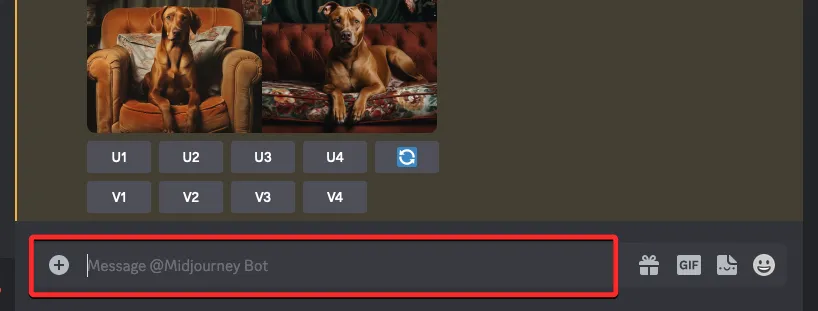
Typ hier /settings, klik op de optie /settings en druk vervolgens op Enter op uw toetsenbord.
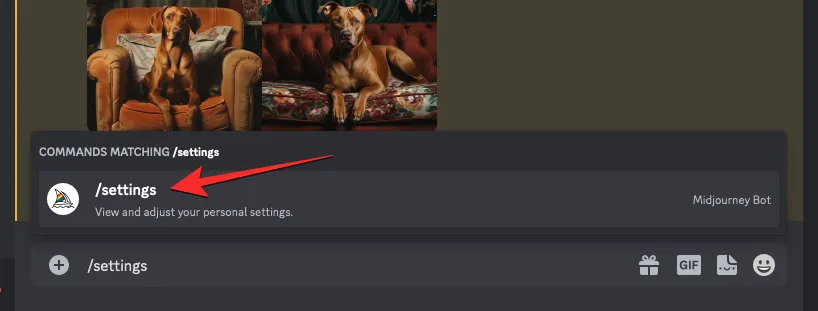
Klik in het Midjourney-antwoord dat verschijnt op de vervolgkeuzelijst bovenaan voor toegang tot meer opties.
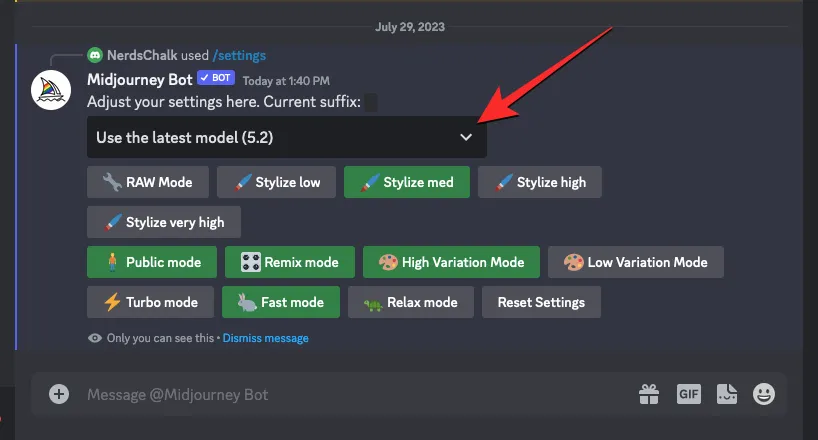
Wanneer het menu wordt uitgevouwen, klikt u op Niji Model V5 .
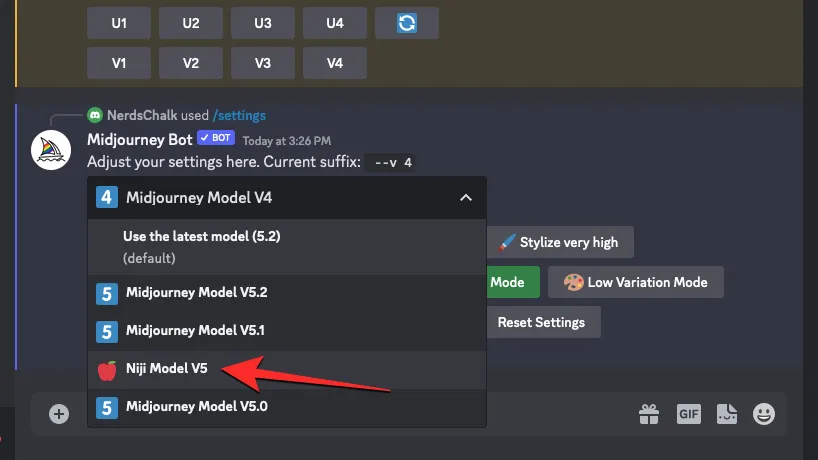
Hiermee wordt het Niji versie 5-model toegepast op uw Midjourney-account. U kunt nu doorgaan met het genereren van afbeeldingen met de parameter style met behulp van de opdracht /imagine. Om de stijlparameter op Niji versie 5 toe te passen, kunt u een van de volgende syntaxis gebruiken:
/imagine prompt <description> --style cute/imagine prompt <description> --style expressive/imagine prompt <description> --style scenic/imagine prompt <description> --style original
Als je een andere versie van Midjourney hebt die momenteel op Discord draait, kun je afbeeldingen maken met de stijlparameter door een prompt als deze te gebruiken: /imagine prompt <description> --niji 5 --style (cute, expressive, scenic, or original)– gebruik slechts één van de opties voor de stijlparameter.
Om de stijlparameter op Midjourney te gaan gebruiken, klikt u op het tekstvak onderaan het scherm. /imagineTyp en selecteer hier de optie /imagine in het menu.
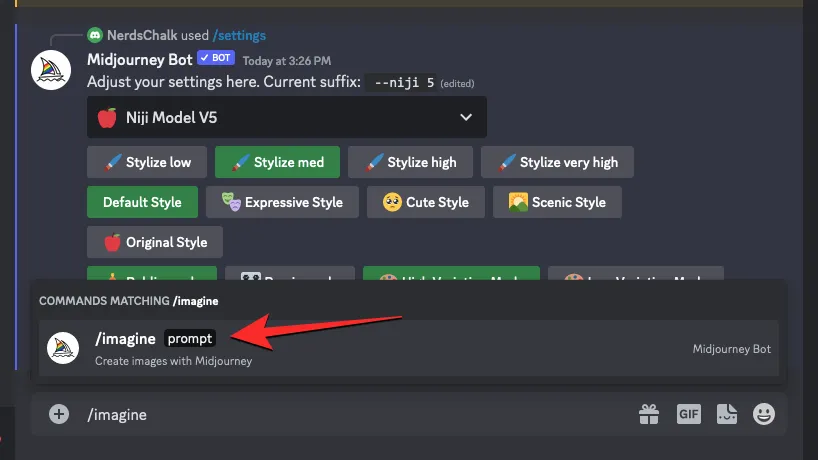
Voer nu de gewenste beschrijving voor de afbeelding in. Zorg ervoor dat u tijdens het scripten van deze prompt de parameter aan het einde van uw prompt toevoegt --style (cute, expressive, scenic, or original)als Niji versie 5 momenteel is ingeschakeld. Zo niet, dan kunt u dit --niji 5 --style (cute, expressive, scenic, or original)aan het einde toevoegen voordat u op de Enter- toets op uw toetsenbord drukt.
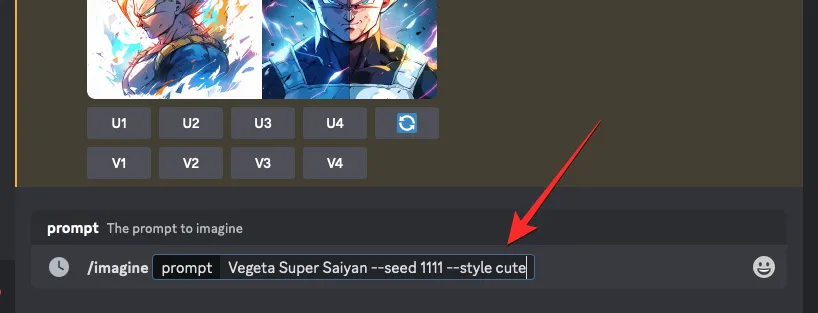
Midjourney verwerkt nu uw prompt en genereert een set van 4 afbeeldingen op basis van uw beschrijving en stijlparameter.
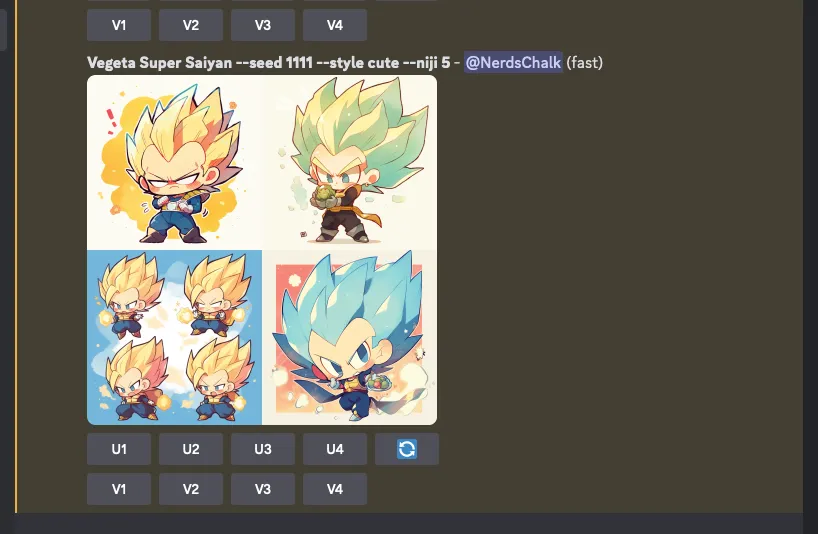
Zo --style (cute, expressive, scenic, or original)zien afbeeldingen met parameter eruit in vergelijking met de afbeeldingen die u maakt zonder de parameter te gebruiken.
| Snel | Zonder Style-parameter | -stijl schattig | – stijl expressief | -stijl schilderachtig | -stijl origineel |
| Vegeta Super Saiyan – zaad 1111 |  |
 |
 |
 |
 |
| japanse kitsune – zaad 1111 |  |
 |
 |
 |
 |
Dat is alles wat u moet weten over het gebruik van de stijlparameter om afbeeldingen die op Midjourney zijn gegenereerd, nauwkeurig af te stemmen.



Geef een reactie